Jūsų GPU tvarkyklės gali naudoti švarų diegimą, kad prisijungtumėte
- Klaidos kodas 0x0000042b gali būti ištaisytas iš naujo paleidus susijusias paslaugas arba išvalius „Xbox“ talpyklą.
- Ši klaida yra aparatinės įrangos gedimo požymis, todėl patikrinkite ankstyvus kompiuterio komponentų gedimo požymius.
- Likite su mumis, kai išsiaiškinsime šios problemos priežastis ir kaip ją išspręsti.

„Xbox“ prisijungimo klaidos, pvz., 0x0000042b, gali sustabdyti bet kokius bandymus žaisti žaidimus jūsų kompiuteryje. Be įėjimo vartų mėgavimasis viskuo, ką gali pasiūlyti „Xbox“ programa, gali būti praeitis.
Vis dėlto tai dar ne pabaiga. Šiek tiek pataisę turėtumėte greitai atgauti prieigą prie paskyros.
Kas yra 0x0000042b klaida sistemoje „Windows 11“?
Tai yra prisijungimo klaida bandant pasiekti „Xbox“ programą arba „Xbox GamePass“ paskyrą. Kai kurie vartotojai gali pereiti prie prisijungimo puslapio, tačiau trumpam pažaidus ekrane pasirodo 0x0000042b klaida.
Kaip mes tikriname, peržiūrime ir vertiname?
Pastaruosius 6 mėnesius dirbome kurdami naują turinio kūrimo peržiūros sistemą. Naudodami jį vėliau perdarėme daugumą savo straipsnių, kad suteiktume praktinių žinių apie mūsų parengtus vadovus.
Norėdami gauti daugiau informacijos, galite perskaityti kaip mes išbandome, peržiūrime ir vertiname „WindowsReport“..
Paprastai jį sukelia blogi vairuotojai ar aparatinės įrangos konfliktų, tačiau už tai taip pat gali būti sugadintas DLL failas arba virusinė infekcija.
Kaip ištaisyti 0x0000042b klaidą sistemoje „Windows 11“?
Keletas patikrinimų, į kuriuos reikia atkreipti dėmesį prieš pereinant prie šiek tiek techninių veiksmų:
- Patikrinkite, ar nėra „Windows“ naujinimų ir įdiekite, jei įmanoma.
- Patikrinkite, ar nėra „Xbox“ programos naujinimų „Microsoft Store“, atsijunkite ir vėl prisijunkite prie „Xbox“ paskyros.
- Patikrinkite, ar datos, laiko ir regiono nustatymai yra sinchronizuoti, tada iš naujo paleiskite kompiuterį.
- Iš naujo paleiskite „Xbox“ konsolę.
- Pabandykite pasiekti „Xbox“ naršyklėje kaip laikiną sprendimą.
- Pataikykite Windows + R klavišus, kad atidarytumėte Bėk komandą.
- Tipas paslaugos.msc dialogo lange ir paspauskite Įeikite.

- Raskite Žaidimų paslaugos, spustelėkite jį dešiniuoju pelės mygtuku ir pasirinkite Savybės.
- Pagal Pradėti skyrių, spustelėkite išskleidžiamąjį meniu ir pasirinkite Automatinis.
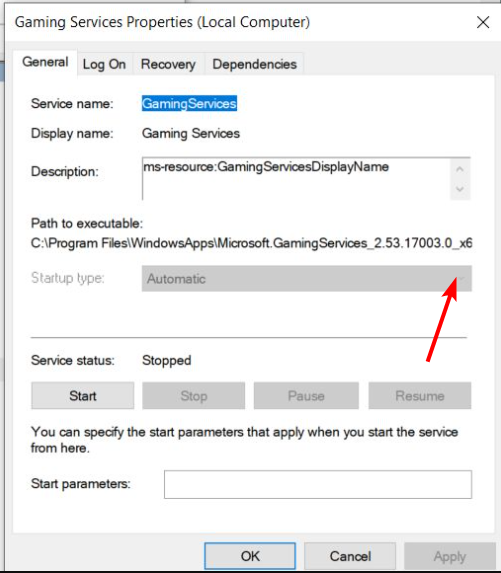
- Pataikė Taikyti, tada Gerai norėdami išsaugoti pakeitimus.
- Pakartokite tuos pačius veiksmus IP pagalbininkas, „Xbox Live Auth Manager“, „Xbox Live Game Save“, ir „Xbox Live“ tinklo paslauga.
2. Išvalykite „Xbox“ talpyklą
- Paspauskite Xbox mygtukas jūsų konsolėje.
- Pasirinkite Nustatymai.

- Spustelėkite Įrenginys ir jungtys kairėje.

- Pasirinkite Blu-ray.

- Pasirinkite Nuolatinis saugojimas.

- Pasirinkite Išvalykite nuolatinę saugyklą.

3. Iš naujo užregistruokite DLL failą
- Paspauskite Windows raktas, tipas cmdir spustelėkite Vykdyti kaip administratorius.

- Norėdami dar kartą užregistruoti DLL failą, įveskite šią komandą ir paspauskite Įeikite:
regsvr32 NvLddmkm.DLL - Iš naujo paleiskite kompiuterį ir paleiskite „Xbox“ programą, kad įsitikintumėte, jog problema išspręsta.
NvLddmkm yra susijęs DLL failas, skirtas jūsų NVIDIA tvarkyklei, iš naujo užregistravę jį padės išspręsti visas su trūksta arba sugadinti DLL failai.
4. Vykdykite DISM ir SFC nuskaitymą
- Pataikykite Pradžios meniu piktograma, tipas cmd paieškos juostoje ir spustelėkite Vykdyti kaip administratorius.

- Įveskite šias komandas ir paspauskite Įeikite po kiekvieno:
DISM.exe /Online /Cleanup-Image /Restorehealthsfc /scannow
5. Nuskaitykite virusus
- Paspauskite Windows raktas, paieška „Windows“ sauga, ir spustelėkite Atviras.

- Pasirinkite Apsauga nuo virusų ir grėsmių.

- Toliau paspauskite Greitas nuskaitymas pagal Dabartinės grėsmės.

- Jei neradote jokių grėsmių, atlikite visą nuskaitymą spustelėdami Nuskaitymo parinktys šiek tiek žemiau Greitas nuskaitymas.

- Spustelėkite Pilnas skenavimas, tada Skenuoti dabar Norėdami atlikti gilų kompiuterio nuskaitymą.

- Palaukite, kol procesas bus baigtas, ir iš naujo paleiskite sistemą.
- Pataisymas: „Xbox“ žaidimai nerodomi kompiuteryje
- Kaip prisijungti prie „Roblox“ privataus serverio „Xbox“.
- „Xbox“ klaidos kodas 80151912: kaip ją ištaisyti
6. Švariai įdiekite NVIDIA tvarkyklę
- Prieš atsisiųsdami ir įdiegdami NVIDIA tvarkykles, įsitikinkite, kad uždarykite visus nereikalingus foninius procesus, išjungti pernelyg uolią antivirusinę / ugniasienęir išjunkite bet kokią įsijungimo programinę įrangą.
- Eikite į savo naršyklę ir atsisiųskite atitinkamą NVIDIA tvarkyklę jūsų OS.
- Raskite diegimo failą, dešiniuoju pelės mygtuku spustelėkite jį ir pasirinkite Vykdyti kaip administratorius.
- Spustelėkite Taip jei pasirodys UAC raginimas ir palikite numatytąjį saugyklos kelią, kaip siūloma.
- Sutikite su sąlygomis.

- Kitame lange pasirinkite Tinkintas (išplėstinis) įdiegti, tada paspauskite Kitas.
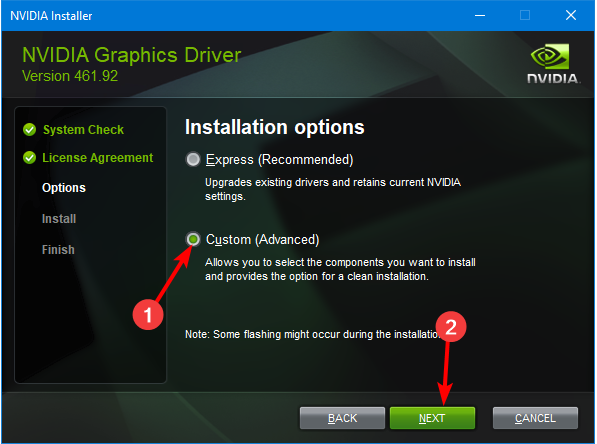
- Patikrink Atlikite švarų montavimą langelis tada paspauskite Kitas.
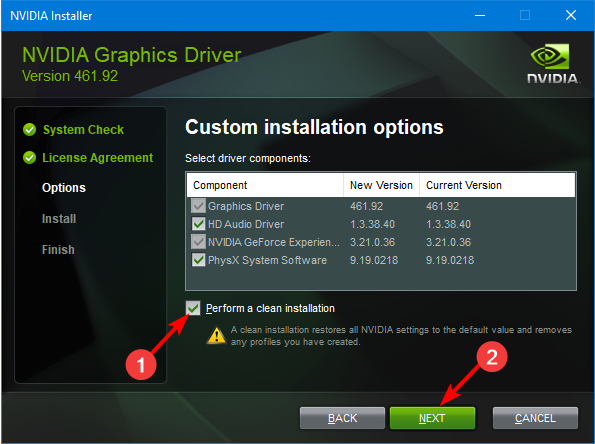
- Palaukite, kol baigsis diegimas, tada iš naujo paleiskite kompiuterį.
Švaraus diegimo, o ne reguliaraus tvarkyklių atnaujinimo priežastis yra užtikrinti, kad visi ankstesni įrašai būtų pašalinti ir pakeisti naujesniais suderinamais.
Atminkite, kad šis veiksmas taikomas tik tuo atveju, jei turite NVIDIA GPU.
7. Iš naujo nustatykite „Xbox“ programą
- Paspauskite Windows klavišą ir spustelėkite Nustatymai.

- Pasirinkite Programėlės iš kairės pusės ir spustelėkite Programos ir funkcijos iš dešinės.
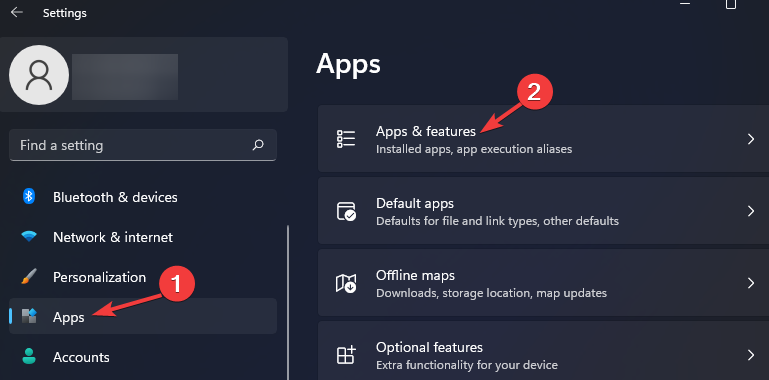
- Tipas Xbox paieškos laukelyje paspauskite Įeikite, spustelėkite trijų taškų piktogramą ir pasirinkite Išplėstiniai nustatymai.

- Slinkite žemyn ir po Nustatyti iš naujo skyrių ir spustelėkite Nustatyti iš naujo.
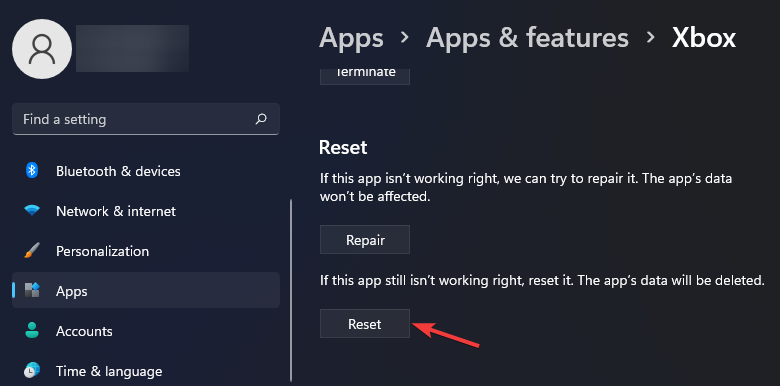
- „Windows 11“ iš naujo nustatys programą.
8. Iš naujo įdiekite žaidimų paslaugų programą
- Spustelėkite ant Pradėti meniu, tipas „Windows PowerShell“. laukelyje ir pasirinkite Vykdyti kaip administratorius.
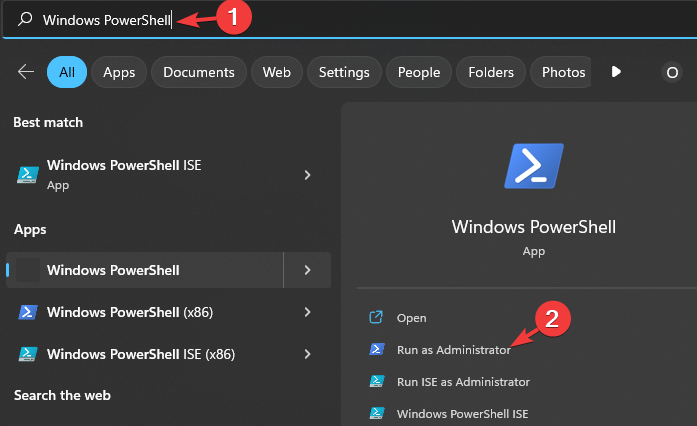
- Pasirinkite Taip kai pasirodys vartotojo abonemento valdymo (UAC) raginimas.
- Įveskite šią komandą konsolėje ir paspauskite Įeikite norėdami pašalinti Žaidimų paslaugos programa:
get-appxpackage Microsoft.GamingServices | remove-AppxPackage -allusers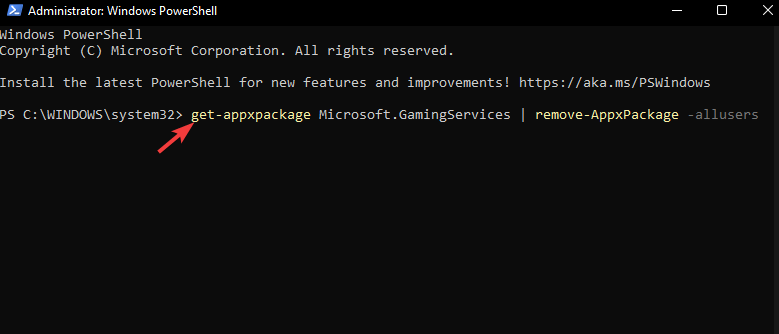
- Dabar paleiskite šią komandą, kad atidarytumėte Žaidimų paslaugos programos puslapyje „Microsoft“ parduotuvė:
start ms-windows-store://pdp/?productid=9MWPM2CQNLHN
- Galiausiai spustelėkite Gauk mygtuką, kad dar kartą atsisiųstumėte žaidimų paslaugų programą.
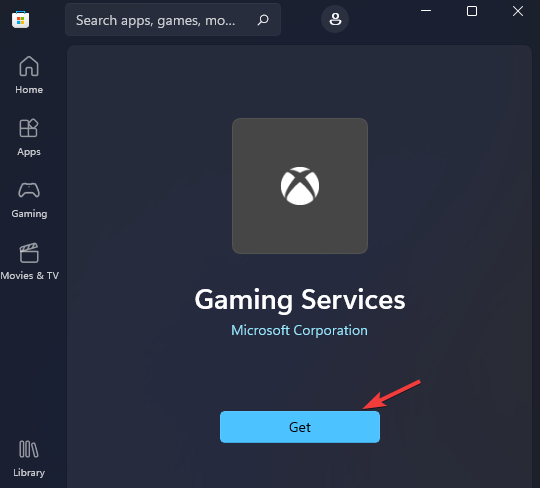
Tikimės, kad jums pavyko ištaisyti 0x0000042b klaidą, su kuria susidūrėte „Xbox“. Jei nė vienas iš jų nebuvo sėkmingas, jūsų aparatinė įranga gali sugesti. Jums reikės paleiskite aparatinės įrangos diagnostikos testą nustatyti probleminį komponentą.
Deja, „Xbox“ prisijungimo klaidos vyksta įvairiais variantais, pvz klaidos kodas 0x80a30204 bet laimei, pataisymai nėra per sunkūs.
Galite pasakyti, kuris sprendimas jums tiko, komentuodami toliau. Be to, jei bandėte bet kurį kitą nepaminėtą pataisą, norėtume išgirsti jūsų istorijas ir sužinoti, ar galite padėti kitiems ištaisyti prisijungimo klaidą 0x0000042b.


